Phím tắt excel là tổ hợp phím sử dụng nhiều phím kép trợ năng và tương đối phức tạp. Sử dụng các phím tắt excel không chỉ giúp tăng tốc độ xử lý và cải thiện hiệu suất công việc mà còn giúp các nhân viên kế toán tập trung hơn vào phân tích và ra quyết định tài chính. Hãy cùng MISA AMIS tìm hiểu danh sách các phím tắt Excel quan trọng mà mọi kế toán viên và dân văn phòng nên biết để tối ưu hóa công việc của mình.
1. Các phím tắt dùng định dạng cột và dòng trong excel
Các phím tắt định dạng dòng và cột
| Phím tắt | Chức năng |
| Alt + E, S, V | Mở hộp thoại Paste Special để dán dữ liệu với các tùy chọn định dạng đặc biệt |
| Alt + O, C, A | Tự động điều chỉnh chiều rộng của cột |
| Alt + O, R, A | Tự động điều chỉnh chiều cao của hàng |
| Ctrl + Shift + L | Bật/tắt bộ lọc tự động cho dữ liệu của bạn |
| Ctrl + Space | Chọn cột hiện tại |
| Shift + Space | Chọn hàng hiện tại |
| Ctrl + 0 (số không) | Ẩn cột được chọn |
| Ctrl + 9 | Ẩn hàng được chọn |
| Ctrl + Shift + 0 | Hiện lại các cột bị ẩn |
| Ctrl + Shift + 9 | Hiện lại các hàng bị ẩn |
| Alt + H, O, I | Tự động điều chỉnh chiều rộng cột để phù hợp với nội dung |
| Alt + H, O, R | Đổi tên cột hoặc hàng được chọn |
| Alt + H, O, U, L | Đặt chiều cao hàng bằng giá trị tùy chọn |
| Alt + H, O, W | Đặt chiều rộng cột bằng giá trị tùy chọn |
| Alt + Shift + Mũi tên phải | Nhóm hàng hoặc cột |
| Alt + Shift + mũi tên trái | Bỏ nhóm các hàng hoặc cột |
| Ctrl + Shift + phím mũi tên | Mở rộng vùng được chọn đến ô cuối cùng trong một hàng hoặc cột |
| Shift + phím mũi tên |
Mở rộng vùng lựa chọn từ một ô đang chọn.
|
| Shift + Page Down |
Mở rộng vùng được chọn xuống cuối trang màn hình.
|
| Shift + Page Up |
Mở rộng vùng được chọn lên đầu trang màn hình.
|
| Shift + Home |
Mở rộng vùng được họn về ô đầu tiên của hàng.
|
| Ctrl + Shift + Home |
Mở rộng vùng chọn về ô đầu tiên của bảng tính.
|
| Ctrl + Shift + End |
Mở rộng vùng chọn đến ô cuối cùng được sử dụng trên bảng tính (góc dưới bên phải).
|
| Ctrl + A hoặc Ctrl + Shift + Space |
Chọn toàn bộ bảng tính (hoặc các khu vực chứa dữ liệu)
|
Các phím tắt định dạng ô bao gồm
| Phím tắt | Chức năng |
| Ctrl + 1 | Mở hộp thoại Format Cells để định dạng chi tiết các ô (bao gồm số, phông chữ, biên, kiểu, v.v.) |
| Ctrl + Shift + $ | Áp dụng định dạng tiền tệ |
| Ctrl + Shift + % | Áp dụng định dạng phần trăm |
| Ctrl + Shift + # | Áp dụng định dạng ngày tháng |
| Ctrl + Shift + ^ | Áp dụng định dạng số mũ |
| Ctrl + Shift + @ | Áp dụng định dạng thời gian |
| Ctrl + Shift + ~ | Áp dụng định dạng số chung |
| Ctrl + B / Ctrl + 2 | In đậm/ bỏ in đậm nội dung trong ô được chọn |
| Ctrl + I / Ctrl + 3 | In nghiêng/ bỏ in nghiêng nội dung trong ô được chọn |
| Ctrl + U/ Ctrl + 4 | Gạch chân/ bỏ gạch chân nội dung trong ô được chọn |
| Alt + H, B | Thêm biên cho các ô được chọn |
| Alt + H, L | Áp dụng màu nền cho ô |
| Alt + H, F, C | Chọn màu chữ |
| Alt + ‘ (dấu nháy đơn) | Hiển thị hộp thoại Style. |
2. Các phím tắt dành định dạng số
Phím tắt excel chung cho định dạng số như sau:
| Phím tắt | Chức năng |
| Ctrl + Shift + $ |
Áp dụng định dạng tiền tệ với hai chữ số thập phân.
|
| Ctrl + Shift + ~ |
Áp dụng định dạng số kiểu General.
|
| Ctrl + Shift + % |
Áp dụng các định dạng phần trăm không có chữ số thập phân.
|
| Ctrl + Shift + # |
Áp dụng định dạng ngày theo kiểu: ngày, tháng và năm.
|
| Ctrl + Shift + @ |
Áp dụng định dạng thời gian với giờ, phút, và chỉ ra AM hoặc PM.
|
| Ctrl + Shift + ! |
Áp dụng định dạng số với hai chữ số thập phân và dấu trừ (-) cho giá trị âm.
|
| Ctrl + Shift + ^ |
Áp dụng định dạng số khoa học với hai chữ số thập phân.
|
| F4 |
Lặp lại lựa chọn định dạng cuối cùng.
|
Phím tắt định dạng tùy chỉnh và nâng cao:
- Ctrl + 1: Mở hộp thoại “Format Cells”, nơi bạn có thể chọn các tùy chọn định dạng số nâng cao hơn, bao gồm định dạng tùy chỉnh và các kiểu định dạng khác không được liệt kê ở trên.
Áp dụng và xóa định dạng:
- Alt + E, S, T: Mở hộp thoại “Paste Special”, sau đó nhấn T để chọn “Formats”. Điều này cho phép bạn sao chép định dạng từ một ô đã chọn và áp dụng nó cho ô khác.
- Alt + H, E, F: Xóa định dạng của ô được chọn mà không xóa dữ liệu trong ô.
Định dạng điều kiện:
- Alt + O, D: Mở hộp thoại “Conditional Formatting” để thiết lập các quy tắc định dạng dựa trên điều kiện cho dữ liệu của bạn.
>>Đọc thêm: Hướng dẫn cách chuyển số thành chữ trong excel
3. Các phím tắt di chuyển trong Excel
| Phím tắt | Chức năng |
| Shift + mũi tên trái |
Chọn hoặc bỏ chọn một ký tự bên trái
|
| Shift + mũi tên phải |
Chọn hoặc bỏ chọn một ký tự bên phải
|
| Ctrl + Shift + mũi tên trái |
Chọn hoặc bỏ chọn một từ bên trái
|
| Ctrl + Shift + mũi tên phải |
Chọn hoặc bỏ chọn một từ bên phải
|
| Shift + Home |
Chọn từ con trỏ văn bản đến đầu
|
| Shift + End |
Chọn từ con trỏ văn bản đến cuối ô
|
| Ctrl + PgUp |
Di chuyển nhanh đến Sheet bên trái.
|
| Ctrl + PgDn |
Di chuyển nhanh đến Sheet bên phải
|
4. Các phím tắt khi làm việc liên quan đến các hàm và thanh công thức
Các phím tắt excel khi làm việc với các ô như sau:
| Phím tắt | Chức năng |
| Ctrl + D | Sử dụng lệnh Fill Down để sao chép nội dung và định dạng của ô trên cùng xuống các ô đã chọn bên dưới |
| Ctrl + R | Sử dụng lệnh Fill Right để sao chép nội dung và định dạng của ô bên trái sang các ô đã chọn bên phải |
| Ctrl + “ |
Copy nội dung ô bên trên và ở trạng thái chỉnh sửa
|
| Ctrl + ‘ |
Copy công thức của ô bên trên và ở trạng thái chỉnh sửa
|
| Ctrl + – |
Phím tắt xóa dòng trong excel
|
| Ctrl + Shift + + |
Hiển thị menu chèn ô / hàng / cột
|
| Shift + F2 |
Chèn / Chỉnh sửa một ô comment
|
| Shift + F10, sau đó ấn M |
Xóa comment
|
| Alt + F1 |
Tạo và chèn biểu đồ với dữ liệu trong phạm vi hiện tại
|
| F11 |
Tạo và chèn biểu đồ với dữ liệu trong phạm vi hiện tại trong một sheet biểu đồ riêng biệt
|
| Ctrl + K |
Chèn một liên kết
|
| Enter (trong một ô có chứa liên kết) |
Kích hoạt liên kết
|
| Ctrl + T hoặc Ctrl + L |
Chuyển phạm vi dữ liệu được chọn thành bảng (Table)
|
| Shift + Space |
Chọn hàng hoàn chỉnh
|
| Ctrl + Space |
Chọn cột hoàn chỉnh
|
| Shift + F3 |
Mở hộp thoại Insert Function, giúp bạn tìm kiếm và chèn các hàm
|
| Alt + = |
Tự động chèn công thức tổng cộng cho dữ liệu đã chọn.
|
| Ctrl + Shift + Enter |
Khi nhập một công thức mảng, dùng tổ hợp phím này để áp dụng công thức đó như một công thức mảng
|
| F2 |
Chỉnh sửa ô hoặc công thức hiện tại trong thanh công thức.
|
| Ctrl + Shift + U |
Mở rộng hoặc thu gọn thanh công thức để hiển thị nhiều dòng hơn, giúp chỉnh sửa công thức dễ dàng hơn
|
| Esc |
Hủy bỏ mọi thay đổi trong ô hoặc thanh công thức và quay trở lại bảng tính
|
| Enter |
Áp dụng công thức hoặc thay đổi đã nhập vào thanh công thức và chuyển đến ô tiếp theo
|
Phím tắt Undo/Redo:
| Phím tắt | Chức năng |
| Ctrl + Z (Undo) |
Hoàn tác hành động trước đó
|
| Ctrl + Y (Redo) |
Đi tới hành động đã làm trước khi nhấn hoàn tác
|
Làm việc với Clipboard:
| Phím tắt | Chức năng |
| Ctrl + C |
Sao chép nội dung của ô được chọn.
|
| Ctrl + X |
Cắt nội dung của ô được chọn.
|
| Ctrl + V |
Dán nội dung từ clipboard vào ô được chọn.
|
| Ctrl + Alt + V |
Nếu dữ liệu tồn tại trong clipboard (phím tắt Paste value trong Excel)
|
Các phím tắt sử dụng công thức:
| Phím tắt | Chức năng |
| Alt + H + A + R |
Căn ô sang phải
|
| Alt + H + A+ C | Căn giữa ô |
| Alt + H + A + L |
Căn ô sang trái
|
5. Các phím tắt về quản lý trang tính
Phím tắt cho quản lý trang tính
- Ctrl + Page Down: Chuyển đến trang tính tiếp theo trong sổ làm việc.
- Ctrl + Page Up: Chuyển đến trang tính trước đó trong sổ làm việc.
- Shift + F11 hoặc Alt + Shift + F1: Tạo một trang tính mới.
- Ctrl + Shift + Page Down: Chọn trang tính hiện tại và mỗi trang tính tiếp theo.
- Ctrl + Shift + Page Up: Chọn trang tính hiện tại và mỗi trang tính trước đó.
Phím tắt để đổi tên, di chuyển, hoặc xóa trang tính
- Alt + O, H, R: Đổi tên trang tính hiện tại.
- Alt + E, L: Xóa trang tính hiện tại.
- Alt + E, M: Di chuyển hoặc sao chép trang tính hiện tại.
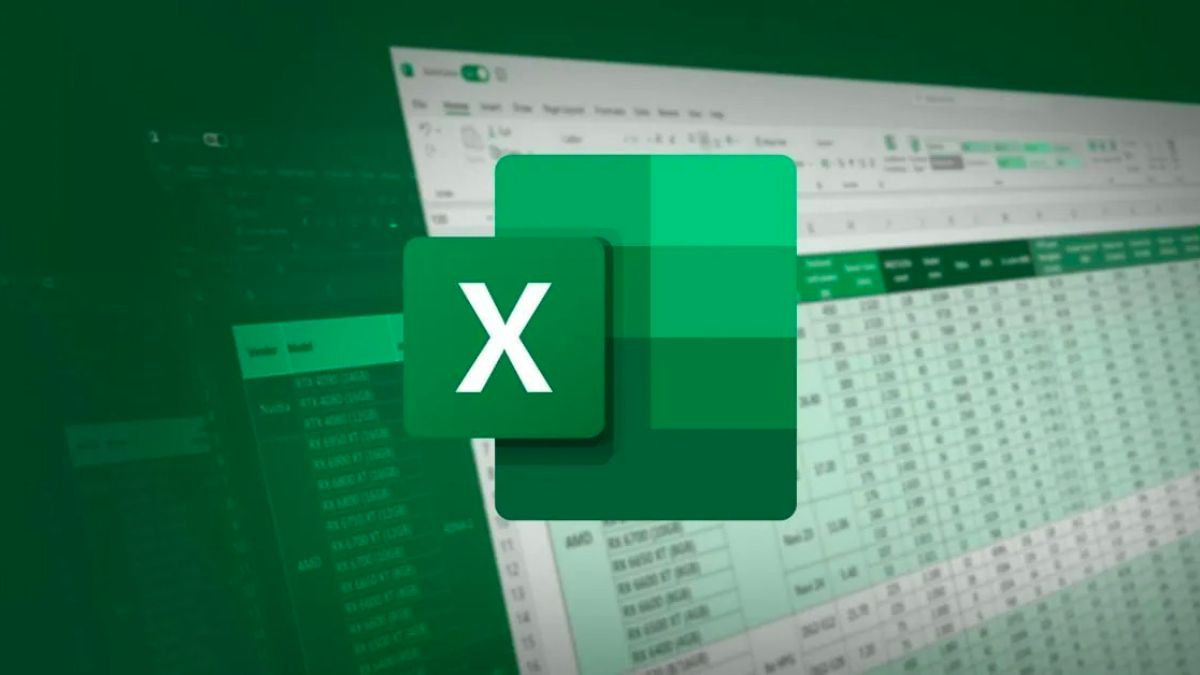
Phím tắt để định dạng trang tính
- Alt + O, H, T: Mở hộp thoại để thiết lập màu tab cho trang tính.
- Alt + O, H, H: Mở hộp thoại để thiết lập nền cho trang tính.
Phím tắt khác liên quan đến trang tính
- Ctrl + K: Chèn liên kết siêu dữ liệu trong trang tính, có thể liên kết đến một trang web, một địa chỉ email, hoặc một vị trí trong tài liệu Excel.
- Alt + W, L: Chuyển sang chế độ xem bình thường của trang tính.
- Alt + W, V: Chuyển sang chế độ xem Page Layout, nơi bạn có thể xem trang tính như nó sẽ xuất hiện khi được in.
- Alt + W, Q: Mở hộp thoại Zoom, cho phép bạn điều chỉnh kích thước xem của trang tính.
6. Các phím tắt trong excel đối với Macbook
Trên MacBook, các phím tắt trong Excel thường được thay đổi một chút so với phiên bản Windows do sự khác biệt trong bố cục bàn phím và tổ hợp phím Command thay vì Control.

Dưới đây là danh sách các phím tắt Excel phổ biến trên MacBook mà bạn có thể sử dụng để tăng tốc độ làm việc và hiệu quả:
Phím tắt cơ bản:
- Cmd + N: Mở một sổ làm việc mới.
- Cmd + O: Mở một sổ làm việc đã có.
- Cmd + S: Lưu sổ làm việc hiện tại.
- Cmd + P: In sổ làm việc.
- Cmd + C: Sao chép ô hoặc vùng chọn đến clipboard.
- Cmd + X: Cắt ô hoặc vùng chọn.
- Cmd + V: Dán nội dung từ clipboard.
- Cmd + Z: Hoàn tác thao tác trước.
- Cmd + Y: Làm lại thao tác đã hoàn tác.
- Cmd + T: Mở một tab mới trong cửa sổ Finder.
Phím tắt điều hướng và lựa chọn:
- Cmd + Arrow Key: Di chuyển đến cạnh của dữ liệu trong hướng chỉ định.
- Cmd + Shift + K: Chèn một liên kết siêu dữ liệu.
- Option + Arrow Key: Di chuyển một từ mỗi lần nhấn.
- Shift + Cmd + T: Hiển thị hoặc ẩn thanh công thức.
Định dạng số:
- Cmd + Shift + $: Áp dụng định dạng tiền tệ.
- Cmd + Shift + %: Áp dụng định dạng phần trăm.
- Cmd + Shift + #: Áp dụng định dạng ngày tháng.
- Cmd + Shift + ^: Áp dụng định dạng số mũ.
- Cmd + Shift + @: Áp dụng định dạng thời gian.
- Cmd + 1: Mở hộp thoại Format Cells.
Quản lý trang tính:
- Cmd + T: Tạo một bảng trong Excel.
- Cmd + Shift + F6: Chuyển giữa các trang tính trong sổ làm việc.
- Cmd + K: Chèn liên kết siêu dữ liệu.
Định dạng dòng và cột:
- Cmd + Shift + 0: Hiện cột bị ẩn.
- Cmd + Shift + 9: Hiện hàng bị ẩn.
- Cmd + Option + K: Bắt đầu hoặc kết thúc nhóm hàng hoặc cột.
- Cmd + Option + J: Chèn hoặc xóa hàng hoặc cột.
Các phím tắt khác:
- Cmd + Shift + P: Phóng to hoặc thu nhỏ kích thước font chữ.
- Cmd + Option + V: Dán đặc biệt.
- Cmd + Shift + T: Mở thanh công cụ.
7. Cách tùy chỉnh phím tắt trong excel theo nhu cầu
Excel không hỗ trợ trực tiếp thay đổi các phím tắt mặc định, nhưng bạn có thể tạo phím tắt riêng bằng cách sử dụng Macro hoặc tùy chỉnh Quick Access Toolbar (QAT).
Cách 1: Tạo Phím Tắt Bằng Macro (VBA)
Bạn có thể gán phím tắt cho một thao tác tùy chỉnh bằng VBA:
- Bước 1: Mở Excel, nhấn Alt + F11 để vào trình soạn thảo VBA.
- Bước 2: Tạo Macro mới. Trong trình soạn thảo VBA, Chọn Insert > Module để tạo một module mới
- Bước 3: Tạo phím tắt cho Macro. Mở file excel và nhấn Alt + F8 mở hộp thoại Macro. Chọn macro đã tạo và nhấn Option và thực hiện gán một phím tắt cho macro
Ví dụ:
Nhập đoạn code sau để gán phím tắt Ctrl + Shift + M cho thao tác “Merge & Center” (Gộp ô và căn giữa):
Sub MergeCells()
Selection.Merge
Selection.HorizontalAlignment = xlCenter
End Sub
Gán phím tắt bằng cách nhập lệnh: Application.OnKey “^+M”, “MergeCells”
Lưu ý: ^ là Ctrl, + là Shift
- Bước 4: Đóng VBA và sử dụng phím tắt Ctrl + Shift + M để gộp ô.
Cách 2: Thêm Lệnh Vào Quick Access Toolbar (QAT)
Nếu không muốn dùng VBA, bạn có thể tạo phím tắt nhanh bằng QAT:
- Nhấn chuột phải vào thanh công cụ và chọn Customize Quick Access Toolbar.
- Chọn lệnh muốn thêm, ví dụ: Format Cells, Save As…
- Nhấn OK, sau đó dùng phím Alt + số để thực hiện lệnh (số hiển thị khi bạn nhấn Alt).
Kết luận
Excel là một công cụ mạnh mẽ, đặc biệt quan trọng đối với kế toán và nhân viên văn phòng. Việc sử dụng các phím tắt trong Excel không chỉ giúp tối ưu hóa thời gian thao tác mà còn hỗ trợ người dùng tập trung hơn vào các công việc phân tích chuyên sâu và ra quyết định chính xác. Tuy nhiên, Excel vẫn là một phần mềm chủ yếu hỗ trợ xử lý dữ liệu thủ công, khó tích hợp và tối ưu cho các nhu cầu quản trị kế toán tổng thể.
Để đơn giản hóa công việc kế toán, nâng cao hiệu quả quản lý tài chính, doanh nghiệp cần một giải pháp hiện đại và toàn diện hơn như phần mềm kế toán online MISA AMIS:
- Tự động hóa quy trình nhập liệu excel, hạch toán, giảm bớt thời gian và sai sót.
- Kết nối trực tiếp với ngân hàng, giúp đối chiếu và kiểm soát số liệu ngân hàng dễ dàng.
- Báo cáo tài chính nhanh chóng, cập nhật số liệu theo thời gian thực.
- Tích hợp nhiều phần mềm quản lý, đồng bộ dữ liệu giữa các bộ phận.
- Quản lý thuế linh hoạt, lập và nộp tờ khai thuế chính xác và đúng hạn.
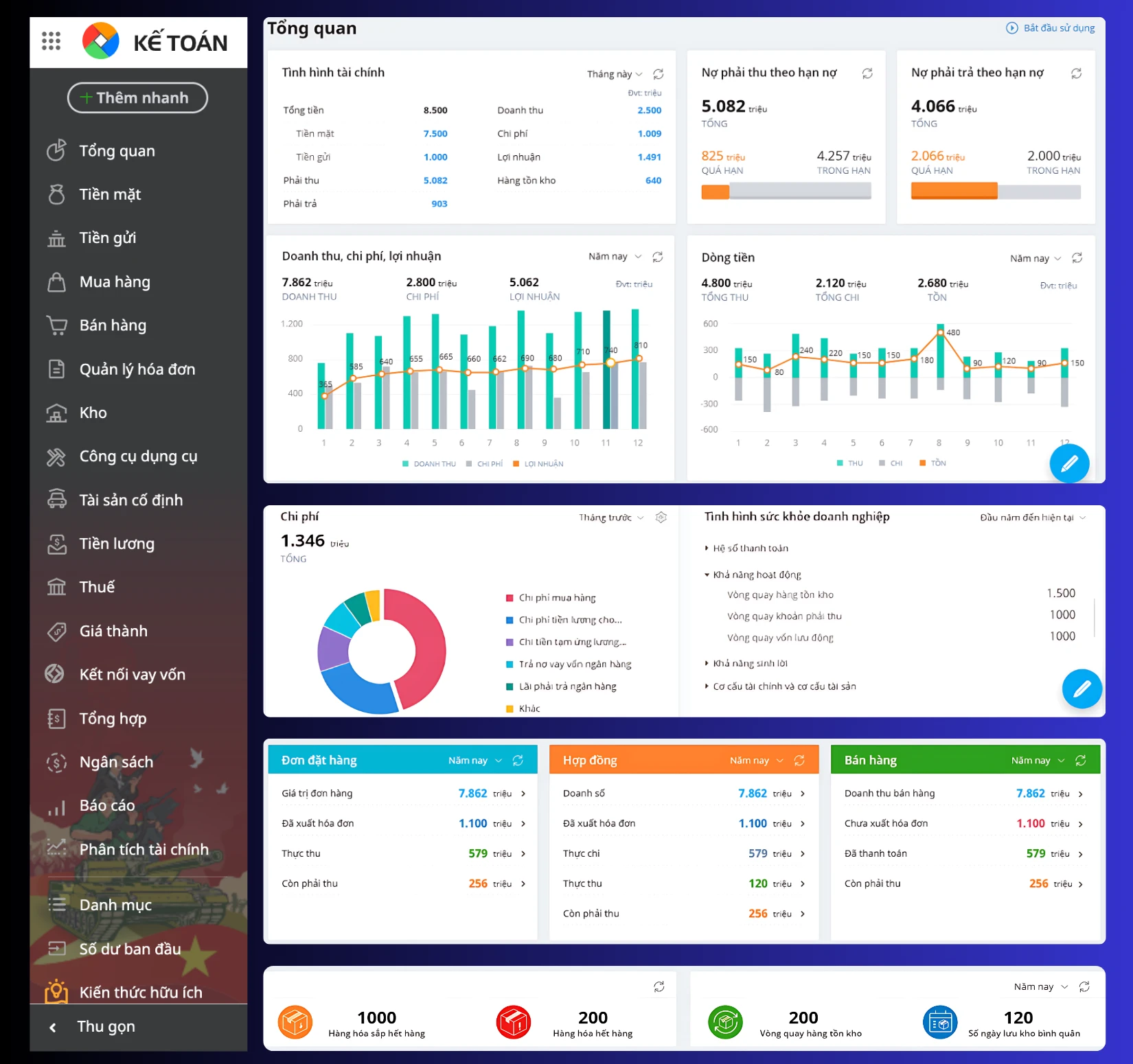
Trải nghiệm 15 ngày dùng thử miễn phí MISA AMIS – phần mềm kế toán online giúp doanh nghiệp quản lý tài chính hiệu quả hơn


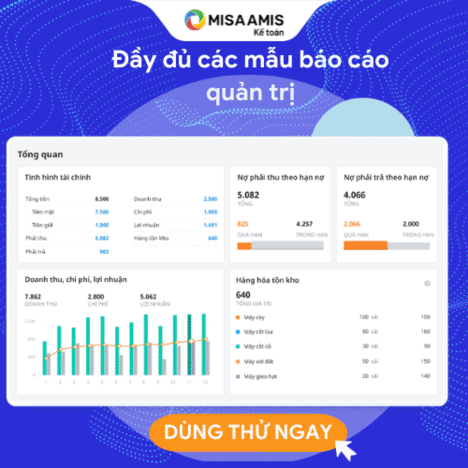


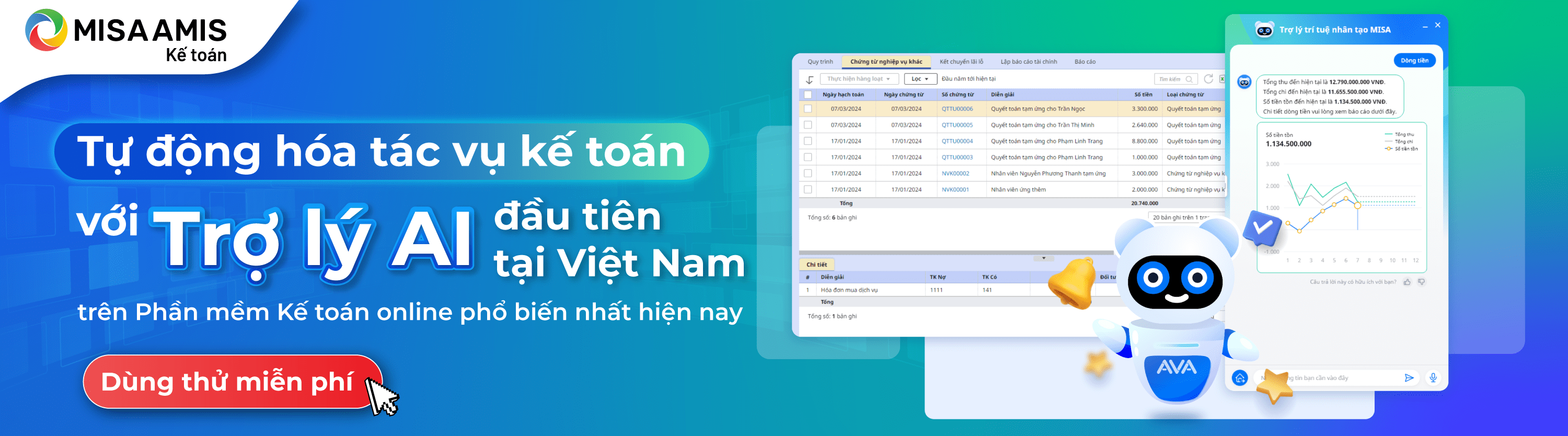
























 0904 885 833
0904 885 833 https://amis.misa.vn/
https://amis.misa.vn/










